Hazır olun çünkü iOS 11, iPad'inizi tamamen farklı şekillerde görünecek ve harekete geçirecek. Apple, iPad'i daha güçlü ve esnek bir cihaz haline getiren, iOS 11 ile çoklu görev ön ve merkezini koyar. İOS 11'e yükselttikten sonra iPad'inizin yeni çok görevli yeteneklerinin tadını çıkarmaya başlayacaksınız, ancak değişiklikler biraz alıştıracak. İOS 11 beta'yı haftalardır kullanıyorum; Apple, 12 Eylül’deki yeni serisini ve iOS 11’i piyasaya sürdüğünde iPad’inizin yolunda ilerleyen beş büyük değişiklik.
1. Yeniden Tasarlanan Dock
İlk fark edeceğiniz şey Dock'un farklı görünmesi. Artık kenardan kenara koşmuyor ve MacBook'a benziyor. İPad'inizin boyutuna bağlı olarak, iOS 10 Dock'tan çok daha fazla uygulama tutabilir - 15'e kadar. Ve ana ekrana dönmeye gerek kalmadan erişebilirsiniz - her zaman sadece bir kaydırma uzakta. Bir uygulamanız açık olsa bile, Dock'u çağırmak için ekranın alt kenarından yukarı kaydırın.
Ayrıca Dock'un sağ tarafında, diğerlerinden küçük bir bölücü ile ayrılmış üç uygulama göreceksiniz. Siri, bu uygulamaları iPad'inizde en son hangi uygulamaları kullandığınızı ve şu anda iPhone veya Mac'inizde açtığınız uygulamayı temel alarak önerir.
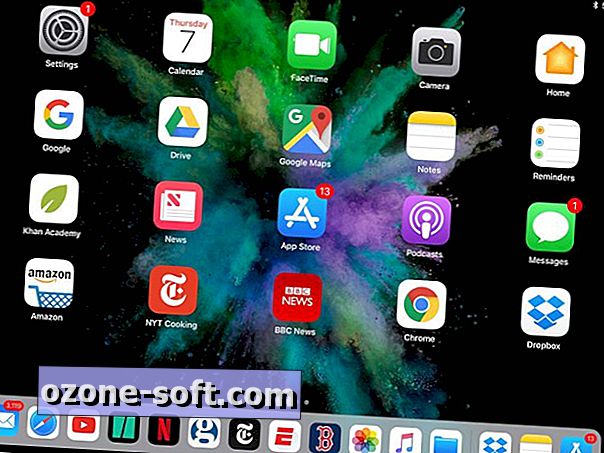
2. Uygulama Switcher ve Kontrol Paneli hit olsun
App Switcher ve Control Panel, yapımcı aldı ve şimdi birlikte yaşıyor. Aşağıdan yukarı kaydırın veya giriş düğmesine iki kez dokunduğunuzda yeni birleştirilen kuvvetleri göreceksiniz - hadi buna Uygulama Paneli Kontrol Anahtarlayıcısı olarak adlandıralım. Yok hayır? O zaman kendi ismini yaz. Aramak istediğiniz her ne ise, solda son zamanlarda kullandığınız uygulamaların küçük resimlerini bulacaksınız, kapatmak için açmak veya dokunmak için yukarı kaydırmak için dokunabilirsiniz. Kontrol Paneli sağa oturur. İki panel düzenini kaybeder ve şimdi ayarların ve kısayol düğmelerinin hemen yanında medya denetimleri sağlar.
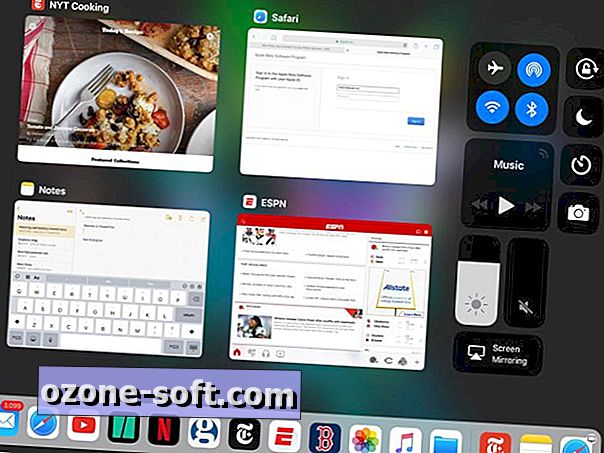
3. Sürükle ve bırak çoklu görev
İOS 11'de yapacağınız sürükle ve bırak miktarı iPad'inizi küçük, dokunmatik bir MacBook gibi hissettirecektir. Bir uygulamayı Slayt Üstü modunda başka bir uygulamanın üstünde açmak için Dock'tan sürükleyebilirsiniz. İkinci uygulama, ekranın sol veya sağ kenarına yerleştirebileceğiniz dar bir panelde oturur. Gizlemek için sol kenardan kaydırın veya ekran gayrimenkulünün daha adil bir şekilde dağıtılması için Bölünmüş Görünüm'de açmak için aşağı çekin.
Sürükle, geçerli uygulamanızdan çıkmadan Müzik uygulamasında sekmeleri tutmak için harikadır, ancak fotoğrafları, bağlantıları, dosyaları ve metinleri bir uygulamadan diğerine sürükleyip bırakabildiğiniz için hızlı bakışlardan daha iyidir. Şu an beta sürümü ile biraz çarptı veya özledim, ancak örneğin e-postalara ve metinlere fotoğraf ve bağlantı eklemek, iOS 11 ile çok daha kolaydır.
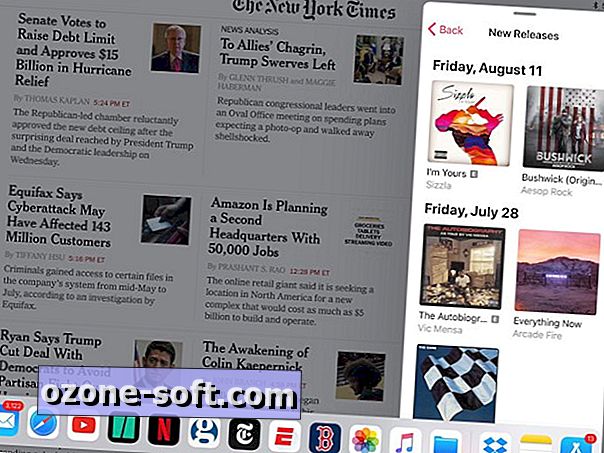
4. Son olarak, bir Dosyalar uygulaması
Mac benzeri çoklu görev yetenekleriyle birlikte, iPad MacOS Finder uygulamasının sürümünü de alıyor. İOS 11'de buna basitçe Dosyalar uygulaması denir. Onu yeni Dock'ta bulacaksın. Dosyalar uygulaması, muhtemelen hiç dokunmadığınız iCloud Drive uygulamasının yerini alır. Çeşitli iPad uygulamalarınızda oluşturduğunuz tüm dosyaları ve iCloud Drive'da sakladığınız dosyaları toplar. Ayrıca, Dropbox, Google Drive ve Box da dahil olmak üzere diğer bulut hizmetlerine bağlanmanızı sağlar. Google Drive ve Dropbox hesaplarımı bağladım ve Dosyalar uygulamasının normal, tam ekran Dosyalar uygulaması arayüzünü istediğim bulut hizmetine çevirmek yerine hem ayrı hem de daha küçük bir pencerede gezinmemi sağladığı için hayal kırıklığına uğradım.
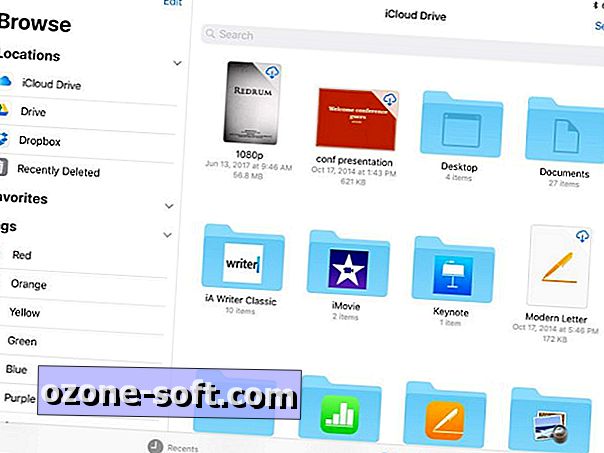
5. Yeni klavye düzeni
İPad'in ekran klavyesi, sayı ve sembol yazmayı kolaylaştırır, ancak hashtag sembolüne (# psyched) sağladığı hızlı erişim için çok heyecanlıyım. Bir sayı veya @ veya # veya başka semboller girmek için artık ikincil klavye düzenine geçmenize gerek yoktur. Anahtarlar iOS 11'de çift eşleştirilmiştir; İkincil sembolü (her tuşun üzerindeki harfin üzerinde gri olarak listelenmiştir) yazmak için, o tuşun üzerinde küçük bir kaydırma yapmanız yeterlidir. Yeterince yaşlıysanız, eski bir döner telefonda 1 numara çevirmek biraz hoşuna gider.
Yeni klavye tasarımı nihayet hashtagın popülaritesini göz önünde bulunduruyor. İOS 10'da, bulmak için iki seviyeyi delmeniz gerekiyordu - sayı klavyesine gitmek için bir kez ve ardından semboller klavyesine (#lame) gitmek için bir kez dokunun. Şimdi, S tuşunu hızlıca aşağı çekmek, bir #boss gibi etiketlemenizi sağlar.
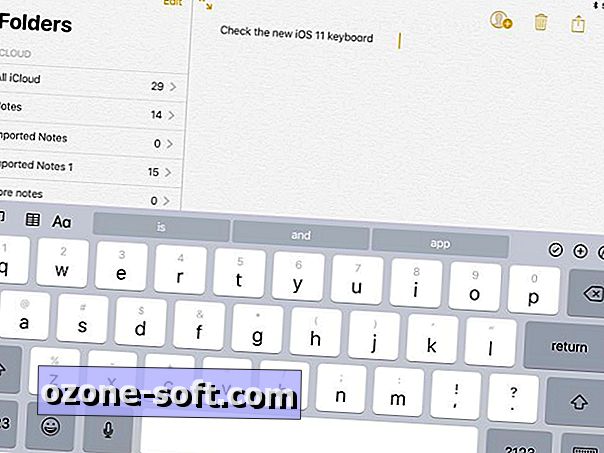
Devamını oku: iOS 11 ile gelen tüm yeni özellikleri görün













Yorumunuzu Bırakın